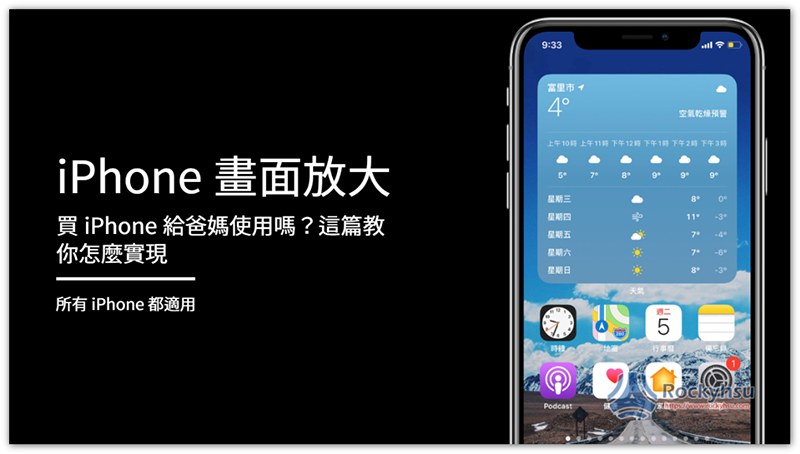雖然 iPhone 的螢幕尺寸越做越大,相較於過去,照道理來說爸媽、長輩使用應該會看的比較清楚才對,不過為了追求細膩設計,iPhone 的畫面並沒有隨著尺寸變大而變大,這也是為什麼還是很多眼睛不好的長輩會覺得看不清楚原因,事實上 iPhone 有提供一個類似老人模式的放大功能,只要開啟,主畫面、通知、所有文字都會瞬間放大,這篇教學就來告訴你怎麼開啟 iPhone 畫面放大功能。
啟用 iPhone 的畫面放大功能簡單五步驟:
- 打開設定
- 進到螢幕顯示與亮度
- 點擊顯示畫面
- 改成放大
- 完成
iPhone 畫面放大的圖文操作教學
首先,請打開 iOS 的設定,然後找到 “螢幕顯示與亮度”: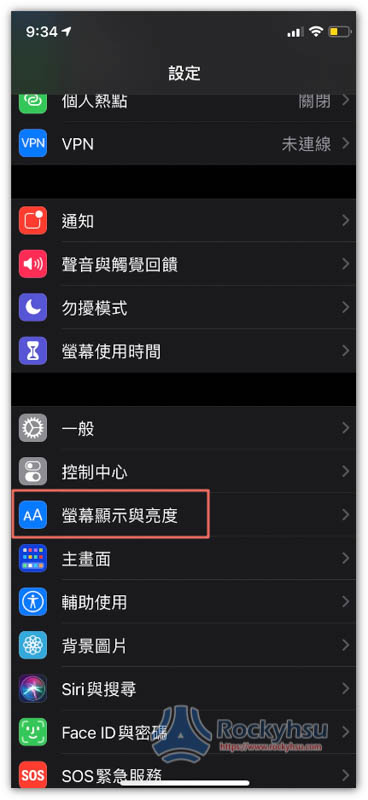
點擊下方的 “顯示畫面”: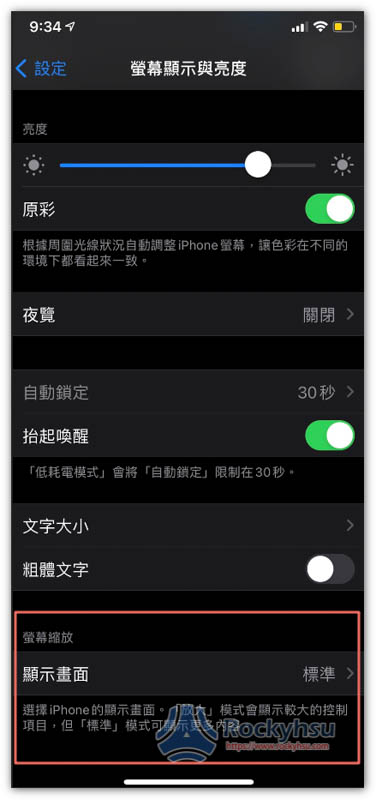
預設為標準,請改成右邊的放大: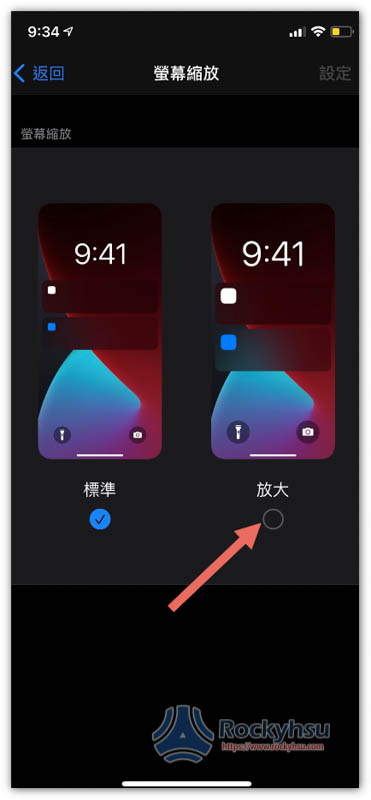
上方也會有簡短動畫告訴你放大之後的效果,接著按右上角設定,這樣就完成了: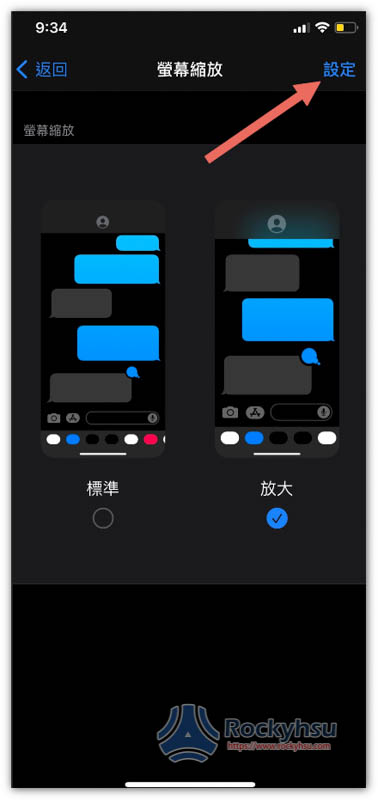
這個放大效果,不僅僅是主畫面的 Apps 圖示,連字體也會,另外還有所有 App 的內容也一樣,下面是幾張截圖提供給大家參考。
主畫面,Widget 小工具、Apps 圖示與字體都變大一點,相對螢幕左右間隙也變比較窄: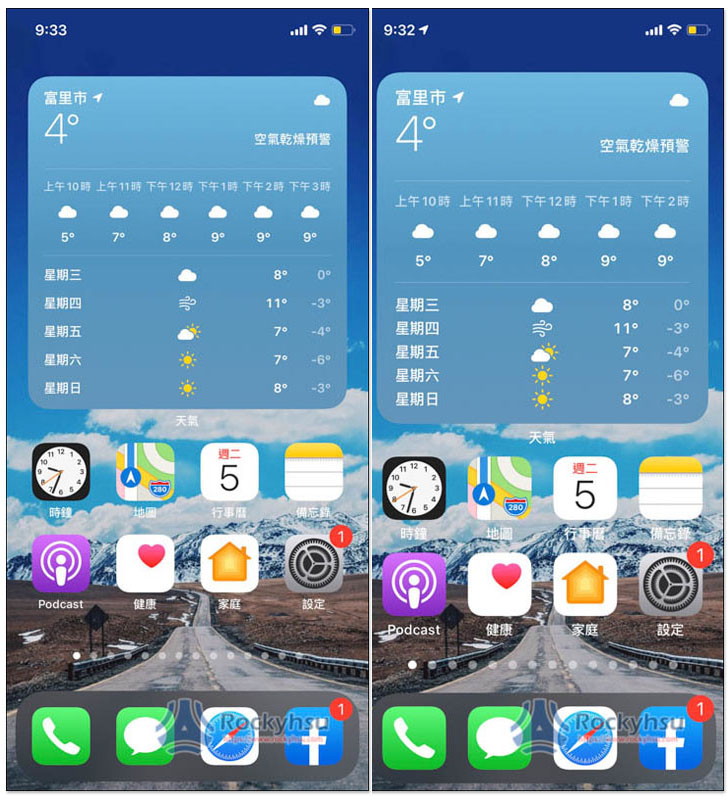
控制中心也不例外,所有東西都放大一些: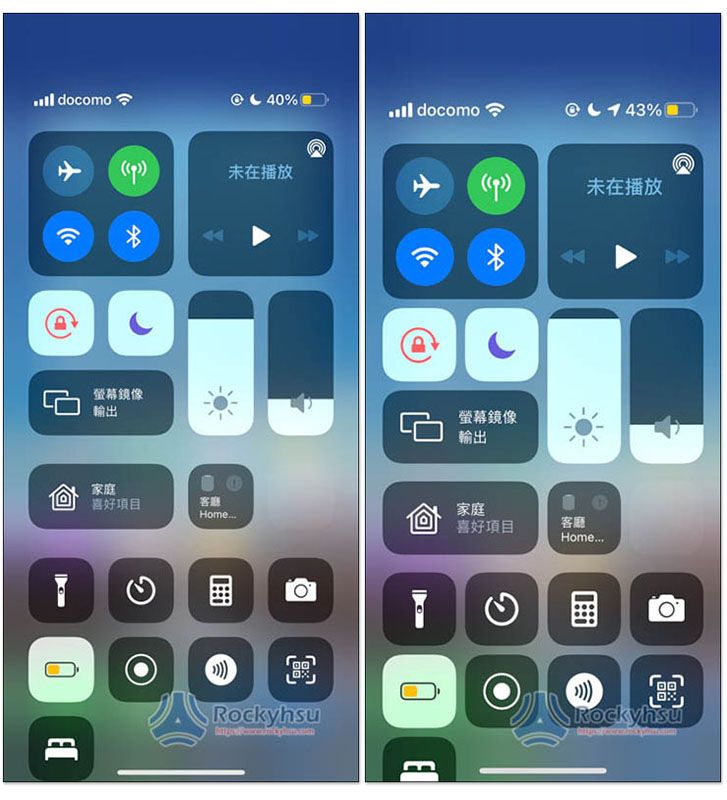
通知中心的字體都變更大: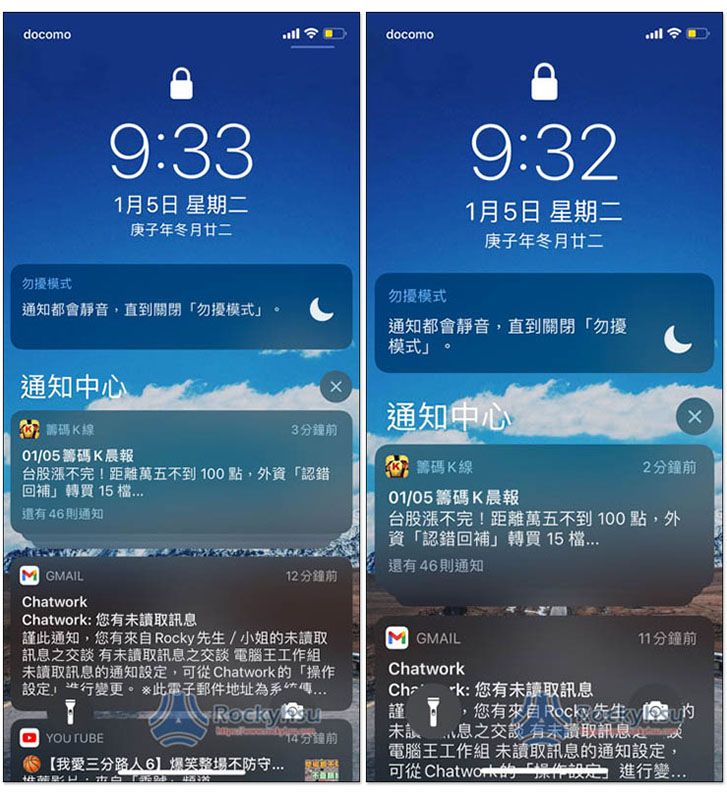
iOS 設定的字體也一樣,都放大了: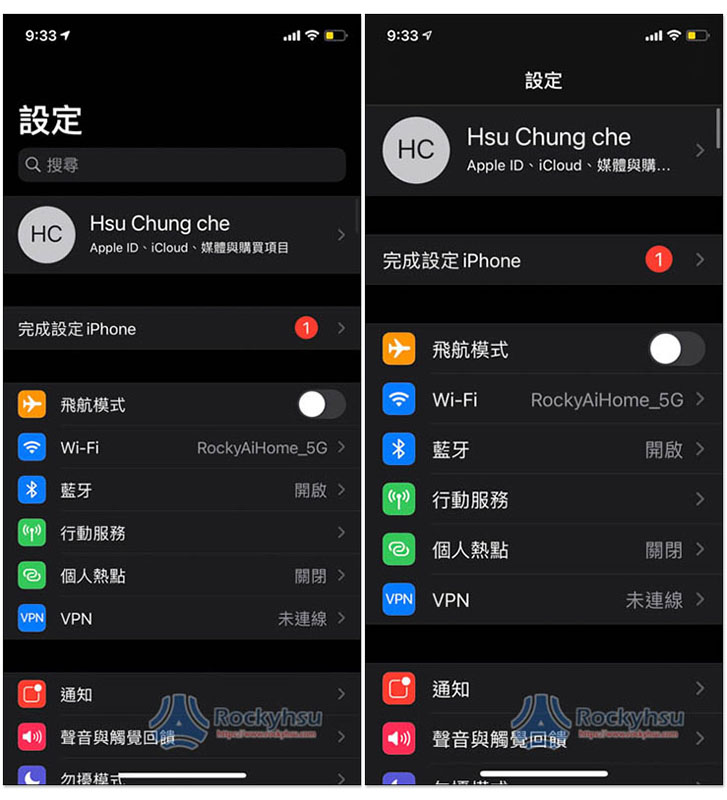
LINE 也是,代表說其他 Apps 打開也會變大: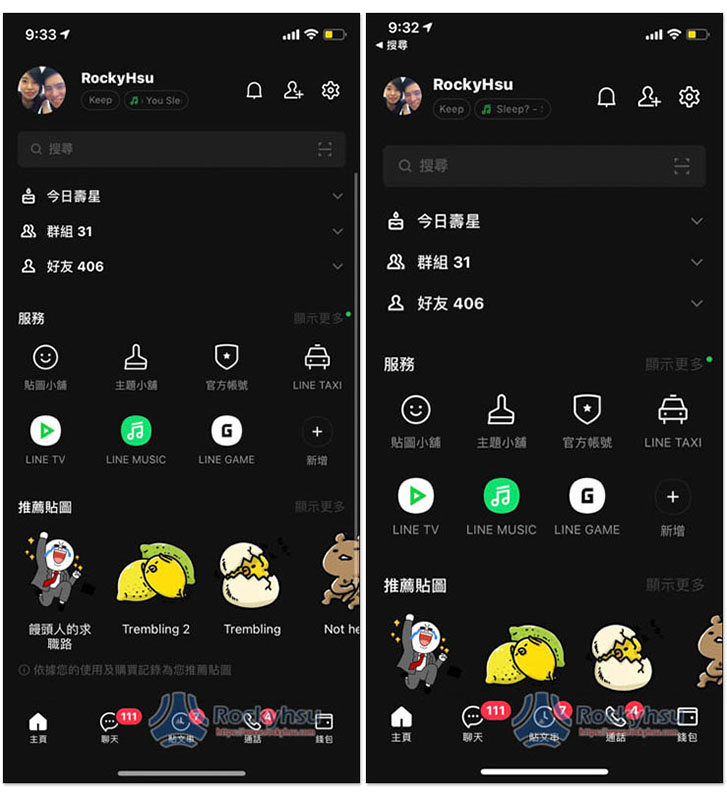
總結
放大之後雖然可以看得更清楚,但相對美感也比較差一點,這就是要取捨的地方。
無論如何,如果是要給爸媽、長備用,可以先打開讓他們熟悉看看。操作上有任何疑問,歡迎於文末留言,我會盡力幫大家解答。